Kolom daftar Microsoft SharePoint membantu Anda mengelompokkan, mengkategorikan, dan melacak informasi, seperti nama departemen dan ID proyek. Anda bisa memodifikasi kolom dalam daftar dan pustaka, dan saat Anda tidak lagi membutuhkan kolom dalam daftar atau pustaka, Anda bisa menghapusnya. Atau Anda bisa menghapus kolom situs dari SharePoint. Jika Anda menggunakan Microsoft Teams, lihat Memulai dengan Daftar di Microsoft Teams.
-
Masuk ke daftar atau pustaka yang ingin Anda hapus kolomnya.
Atau dari SharePoint Anda, pilih Pengaturan

-
Pilih header kolom untuk kolom yang ingin Anda hapus, dan dari menu, pilih Pengaturan kolom >Edit.
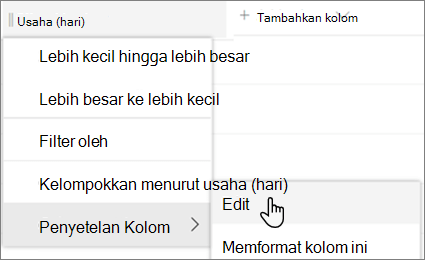
-
Di bagian bawah panel Edit Kolom, pilih Hapus.
-
Untuk menghapus kolom dan data dalam kolom secara permanen, pilih Hapus.
Catatan: Daftar dan pustaka berisi kolom yang diperlukan yang tidak bisa dihapus, seperti Judul atau Nama. Jika kolom tidak dapat dihapus, tombol Hapus tidak tersedia. Untuk menyembunyikan kolom, pilih header kolom, lalu Pengaturan kolom lalu Sembunyikan kolom ini.
-
Masuk ke daftar atau pustaka.
-
Misalnya, dari sebuah SharePointsitus, pilih Pengaturan > Konten Situs, lalu pilih nama daftar atau pustaka Anda.
-
Pada pita, pilih tab Daftaratau Pustaka.
-
Di grup Pengaturan, pilih Pengaturan Daftar atau Pengaturan Pustaka.
-
Di halaman PengaturanDaftar atau Pengaturan Pustaka, di bagian Kolom, pilih nama kolom yang ingin Anda hapus.
-
Gulir ke bagian bawah panel Ubah Kolom, lalu pilih Hapus
-
Untuk menghapus kolom dan data dalam kolom secara permanen, pilih OK.
Catatan: Daftar dan pustaka berisi kolom yang diperlukan yang tidak bisa dihapus, seperti Judul atau Nama. Jika kolom tidak dapat dihapus, tombol Hapus tidak tersedia. Jika Anda tidak bisa menghapus kolom, tapi tidak ingin kolom muncul dalam tampilan, Anda bisa menyembunyikannya dari tampilan.










